Photoshop让灰蒙蒙的风景照片更加清新通透
文章来源于 摄影社区,感谢作者 Thomas看看世界 给我们带来经精彩的文章!“通透”是摄影中的一个高频词汇。很多照片像是笼罩在雾霾中一样,我们能凭感觉知道他们是不够通透的。但是造成照片不够通透的原因又是什么呢?这次的摄影分享,托马斯就将从影调和色调的角度,谈谈照片为什么会不通透。以及有哪些方法可以对症下药,让照片通透起来。
教程原片和源文件:风景照片清新通透效果PS教程素材

造成照片不通透的原因多种多样,例如大气中有烟雾,逆光拍摄,隔着玻璃拍摄等等。但是不通透的照片,他们的表现形式却是一样的。
我们说一张照片不够通透,其实有两层意思:一是照片发灰,二是照片发闷。
发灰,其实就是指照片的色彩不够纯净,不够饱和,杂色偏色太多。发闷,其实就是说照片的影调太黯淡,表现为主体不够清晰,细节不够丰富,对比度不足等等。

所以要让照片通透起来,我们一是要让其影调更加通明透亮,二是要让其色彩更加纯净饱和。1. 影调调整让照片不闷
一张不闷的照片,一般有以下三个特征:
清晰的主体;丰富的细节;足够的黑白场与对比度。
1.1 清晰的主体
很多朋友一提到通透,就想到给整张照片狂加清晰度和锐度。事实上很多烟雾飘渺、云海蒸腾的片子,我们并不会觉得他们不通透。

这是因为每张照片都有一些兴趣中心或者说主体,观者的大部分注意力都是集中在这些兴趣点上的。比如上面一张图片,我们的兴趣点集中在那座巨大的佛塔上。只要佛塔是清晰明显的,背后树林的晨雾缥缈不仅不会让我们觉得照片不够通透,反而会增强照片整体的意境。
下面这张照片也是类似,整个照片有点朦胧不通透。

所以我在ACR中将清晰度提高40,锐化数量增加80,可以看到整个图片都更加清楚了。
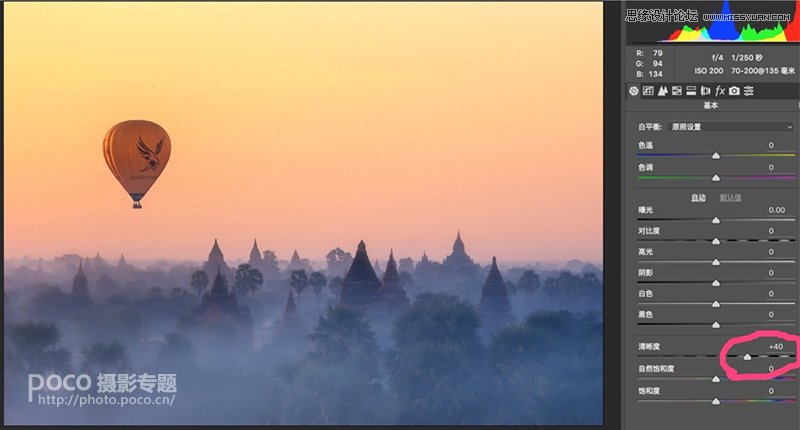
不过我们看到这张图片的时候,首先只会关注到热气球,其次看到几座突出的佛塔,很少会仔细去注意前面树木的细节。所以我只需要对我们的兴趣点增加清晰度就够了,这里添加了下图中的蒙板。
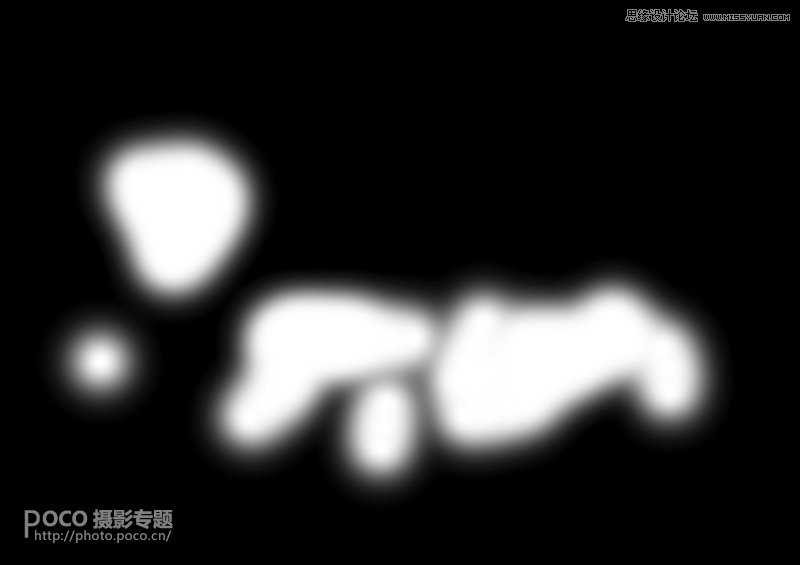
最后的结果,照片原来朦胧不清楚的感觉消失了,同时也保留了晨雾的氛围。

1.2 丰富的细节
不通透的片子都是缺少细节的,物体仿佛都笼罩在灰暗或者灰白的雾霾中。比如下面这张图片,远处的冰川上仿佛飘着一层水汽,亮白亮白的毫无细节。

所以我在ACR基本面板中直接把高光减去100,阴影加100,找回照片中过曝和欠曝的细节。
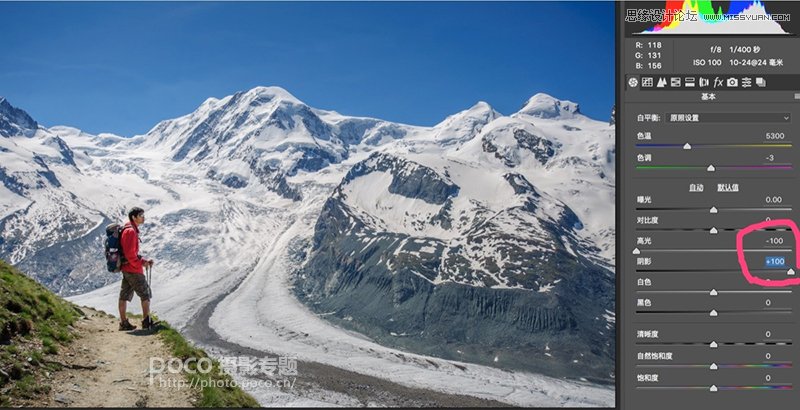
有的时候局部光比过大。比如下面这张高光减去100之后,天空仍然模糊一片。

这个时候就需要应用蒙板、径向滤镜、渐变滤镜等等局部调整工具,单独调整局部的曝光度和对比度。这幅图我用渐变滤镜减少了天空的曝光,突出了天空和云层的细节,雾霾感就大大减少了。
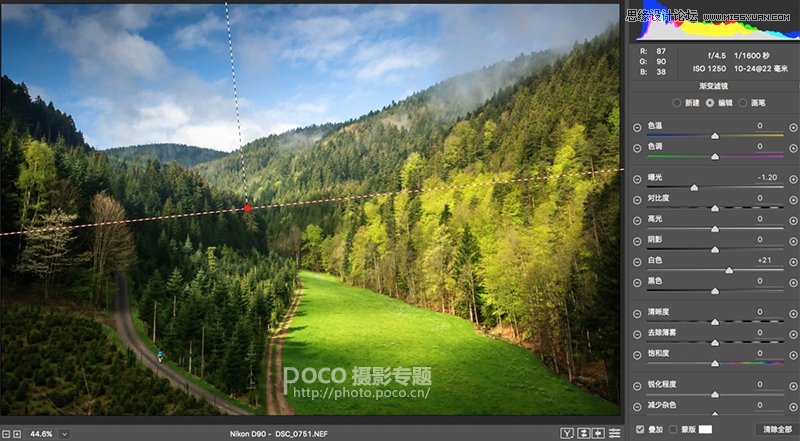
 情非得已
情非得已
-
 复古效果:用PS调出儿童照片复古电影效果2019-08-02
复古效果:用PS调出儿童照片复古电影效果2019-08-02
-
 暖色效果:用PS调出外景人像暖黄色效果2019-07-29
暖色效果:用PS调出外景人像暖黄色效果2019-07-29
-
 清新人像:用PS调出逆光人像小清新效果2019-04-16
清新人像:用PS调出逆光人像小清新效果2019-04-16
-
 电影色调:用PS减法调出电影胶片效果2019-03-29
电影色调:用PS减法调出电影胶片效果2019-03-29
-
 复古效果:PS调出人像复古电影艺术效果2019-01-17
复古效果:PS调出人像复古电影艺术效果2019-01-17
-
 Photoshop调出外景人像暖色淡雅效果2018-11-29
Photoshop调出外景人像暖色淡雅效果2018-11-29
-
 Photoshop调出梦幻唯美风格的少女照片2018-10-17
Photoshop调出梦幻唯美风格的少女照片2018-10-17
-
 Photoshop详细解析夜景风光如何后期修图2018-09-29
Photoshop详细解析夜景风光如何后期修图2018-09-29
-
 Photoshop调出清晨村庄照片暖色效果2018-09-29
Photoshop调出清晨村庄照片暖色效果2018-09-29
-
 Photoshop调出婚纱外景春夏秋冬四季效果2018-09-20
Photoshop调出婚纱外景春夏秋冬四季效果2018-09-20
-
 Photoshop结合CR修出通透干净的人像肤色2021-03-04
Photoshop结合CR修出通透干净的人像肤色2021-03-04
-
 Photoshopo调出外景人像金黄色皮肤效果2021-03-05
Photoshopo调出外景人像金黄色皮肤效果2021-03-05
-
 清新效果:用PS调出外景人像小清新效果
相关文章20762019-08-30
清新效果:用PS调出外景人像小清新效果
相关文章20762019-08-30
-
 清新效果:用PS调出干净通透的儿童照片
相关文章12472019-08-15
清新效果:用PS调出干净通透的儿童照片
相关文章12472019-08-15
-
 清新效果:用PS调出校园人像小清新效果
相关文章6332019-08-06
清新效果:用PS调出校园人像小清新效果
相关文章6332019-08-06
-
 冷色效果:用PS调出人像照片时尚冷色调
相关文章10902019-08-05
冷色效果:用PS调出人像照片时尚冷色调
相关文章10902019-08-05
-
 复古效果:用PS调出儿童照片复古电影效果
相关文章8782019-08-02
复古效果:用PS调出儿童照片复古电影效果
相关文章8782019-08-02
-
 清新效果:用PS调出夏日人像通透效果
相关文章7292019-07-23
清新效果:用PS调出夏日人像通透效果
相关文章7292019-07-23
-
 古风人像:用PS调出清新通透的古典人像
相关文章5562019-07-19
古风人像:用PS调出清新通透的古典人像
相关文章5562019-07-19
-
 日系效果:用PS调出人像照片小清新效果
相关文章5502019-07-19
日系效果:用PS调出人像照片小清新效果
相关文章5502019-07-19
